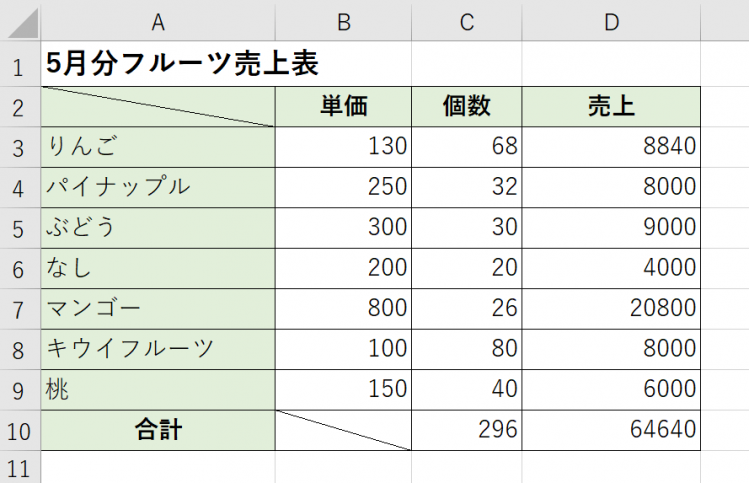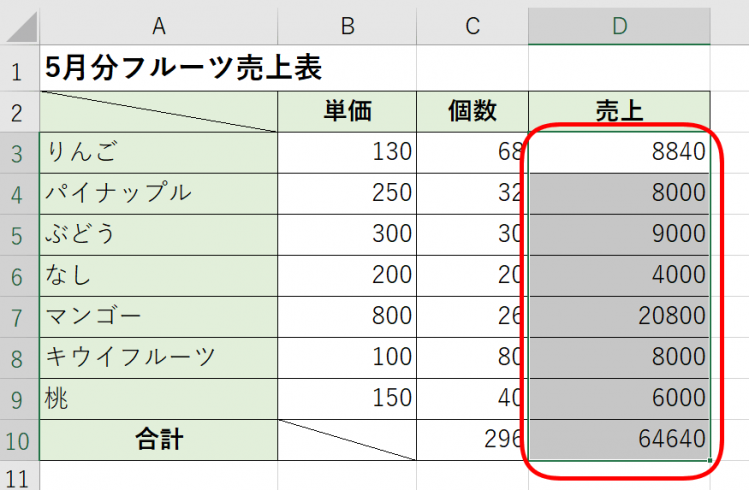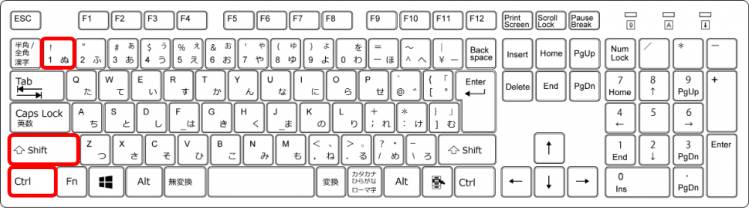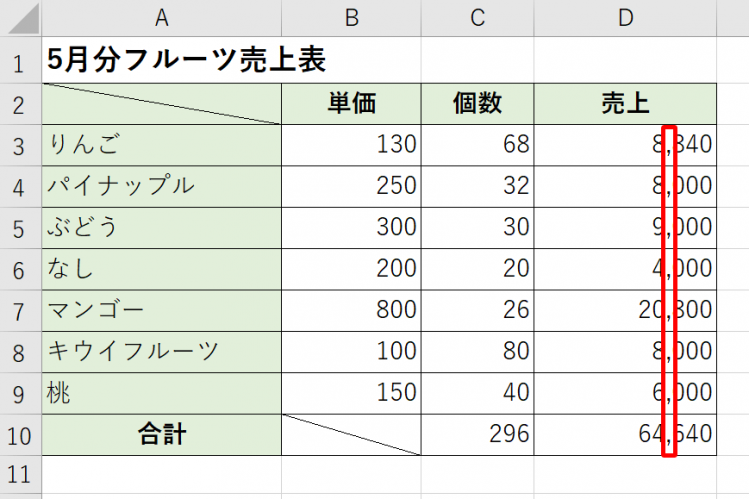エクセルで金額を求めるデータは非常に多くあります。
金額には『桁区切り』があると読みやすくなります。
この桁区切りスタイルの設定をショートカットキー【Ctrl+Shift+1】で行えます。
桁区切りスタイルを設定したいセルを選択しショートカットキー【Ctrl+Shift+1】を押すだけになります。
◇記事内のショートカットキー◇
| Ctrl+Shift+1 | コントロール + シフト + 1 |
|---|
※本記事は『OS:Windows10』画像は『Excelのバージョン:2019』を使用しています。
桁区切りスタイルの設定をするショートカットキーの手順
↑フルーツ売上合計表があります。
それぞれに合計金額が入力されています。
ショートカットキー【Ctrl+Shift+1】を使い桁区切りスタイルに設定しましょう。
↑桁区切りスタイルを設定するセルを選択します。
↑【Ctrl】と【Shift】はキーボードの左右にあります。
使いやすい方を押してください。
今回は左の【Ctrl】と【Shift】で解説します。
↑【Ctrl】と【Shift】を押した状態のままで【1】を押します。
【Ctrl】と【Shift】と【1】は同時には押せません。
①【Ctrl】を押したまま→②【Shift】を押したまま→③【1】の順番で押しましょう。
↑桁区切りスタイルが設定されました。
桁区切りスタイルはホームタブの数値にも『,』が用意されているよ!

Dr.オフィス
ショートカットキーは、自分が良く使うものを覚えておくだけでも仕事効率がアップするので、ぜひ活用しましょう。
一覧を確認できる記事≫【エクセルショートカットキー】覚えている人は仕事が早い!役立つ便利なショートカットキー一覧も参考にしてください。
役立つショートカットキーに出会えます!